Come programmare una chiamata FaceTime su iPhone, iPad e Mac

Hai mai desiderato programmare in anticipo un'importante chiamata FaceTime? Approfitta di questa soluzione integrata.

Il passaggio da un account Google all'altro in Chrome su un iPhone o iPad può essere sorprendentemente complicato. La scorsa settimana volevo accedere alle password memorizzate in un altro account Google. Quindi, aggiungere l'account è stato un gioco da ragazzi. Tuttavia, fare in modo che il browser lo utilizzi? Non così tanto. In effetti, il passaggio da un account Google all'altro in Chrome è stato doloroso su iOS.
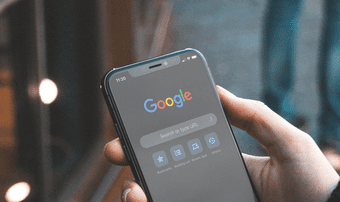
Dopo aver armeggiato per un po' con le impostazioni di Chrome, alla fine sono riuscito a cambiare account. L'intero processo era troppo contorto per qualcosa che avrebbe dovuto essere semplice.
Diventa più facile dopo averlo fatto una volta. Quindi, lascia che ti mostri cosa devi fare per cambiare account in Chrome per iOS.
Cambiare account Google in Chrome per iOS
Per cambiare account Google in Chrome per iOS, devi prima disconnetterti dall'account a cui è stato eseguito l'accesso al browser e sincronizzare i tuoi dati al momento. Una volta fatto, puoi facilmente aggiungere e passare a un altro account Google. Chrome ricorda anche tutti i tuoi account Google, quindi non dovrai aggiungerli, né accedere da zero, ogni volta che vuoi cambiare account.
Attenzione: il passaggio a un altro account Google mette a rischio i tuoi dati di navigazione (password, segnalibri, ecc.). Quindi, assicurati di sincronizzarli con l'account Google a cui hai effettuato l'accesso prima di procedere. Vai a Impostazioni di Chrome > Sincronizzazione e servizi Google > Gestisci sincronizzazione per controllare le impostazioni di sincronizzazione di Chrome.
Passaggio 1: apri il menu Chrome, quindi tocca Impostazioni. Nella schermata Impostazioni che segue, tocca l'Account Google elencato in alto.
Nota: in alternativa, tocca l'icona del profilo in qualsiasi nuova scheda di Chrome, quindi tocca l'account Google nella parte superiore della schermata Sincronizzazione e Servizi Google.
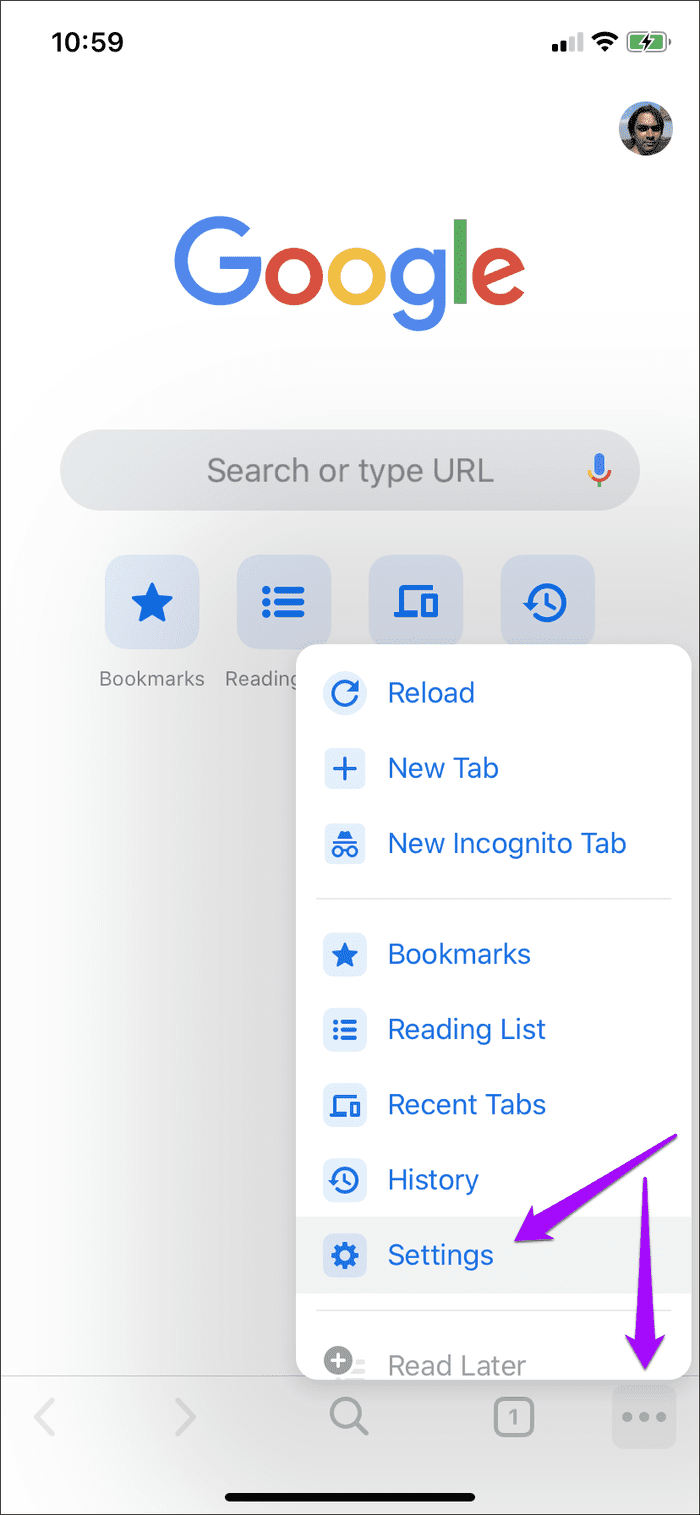
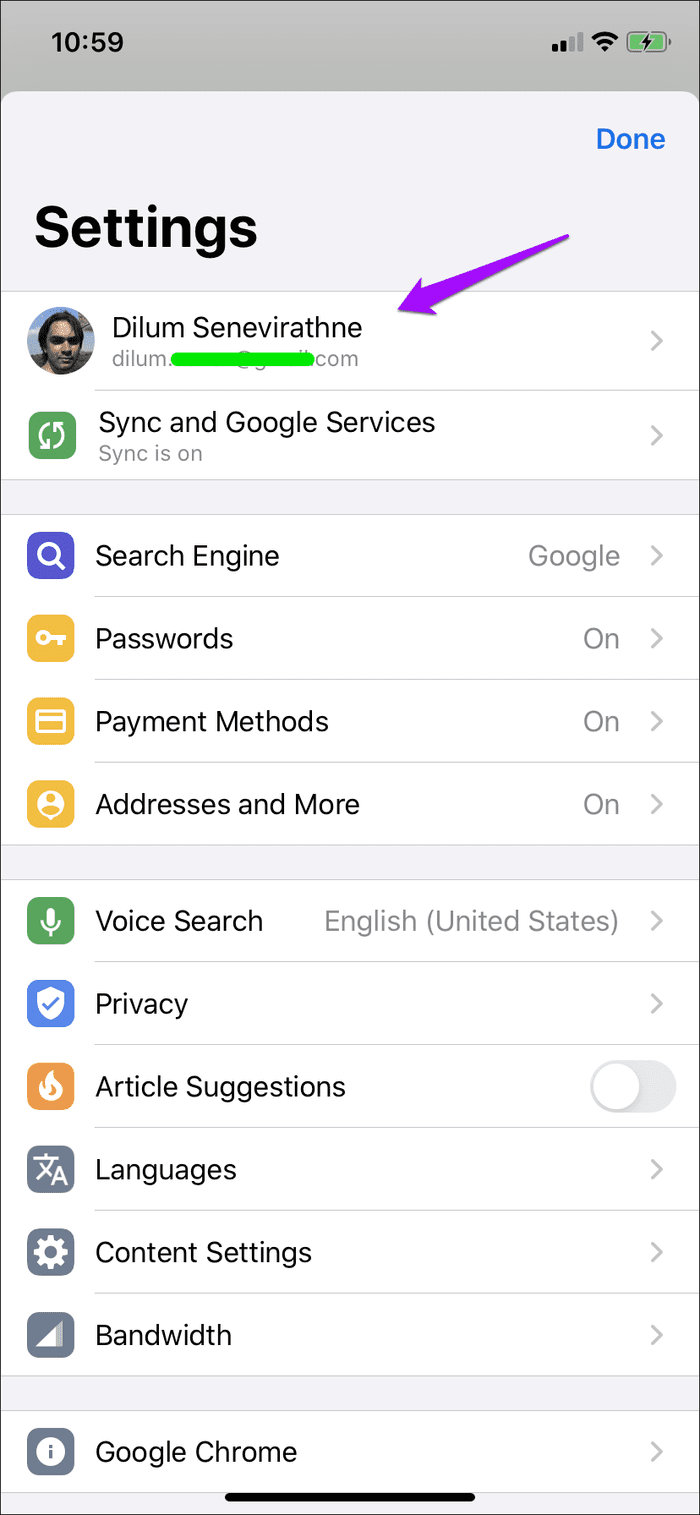
Passaggio 2: tocca l'opzione "Esci e disattiva la sincronizzazione", quindi tocca Esci per confermare. Una volta disconnesso, verrai rimandato all'area Impostazioni principale del browser.
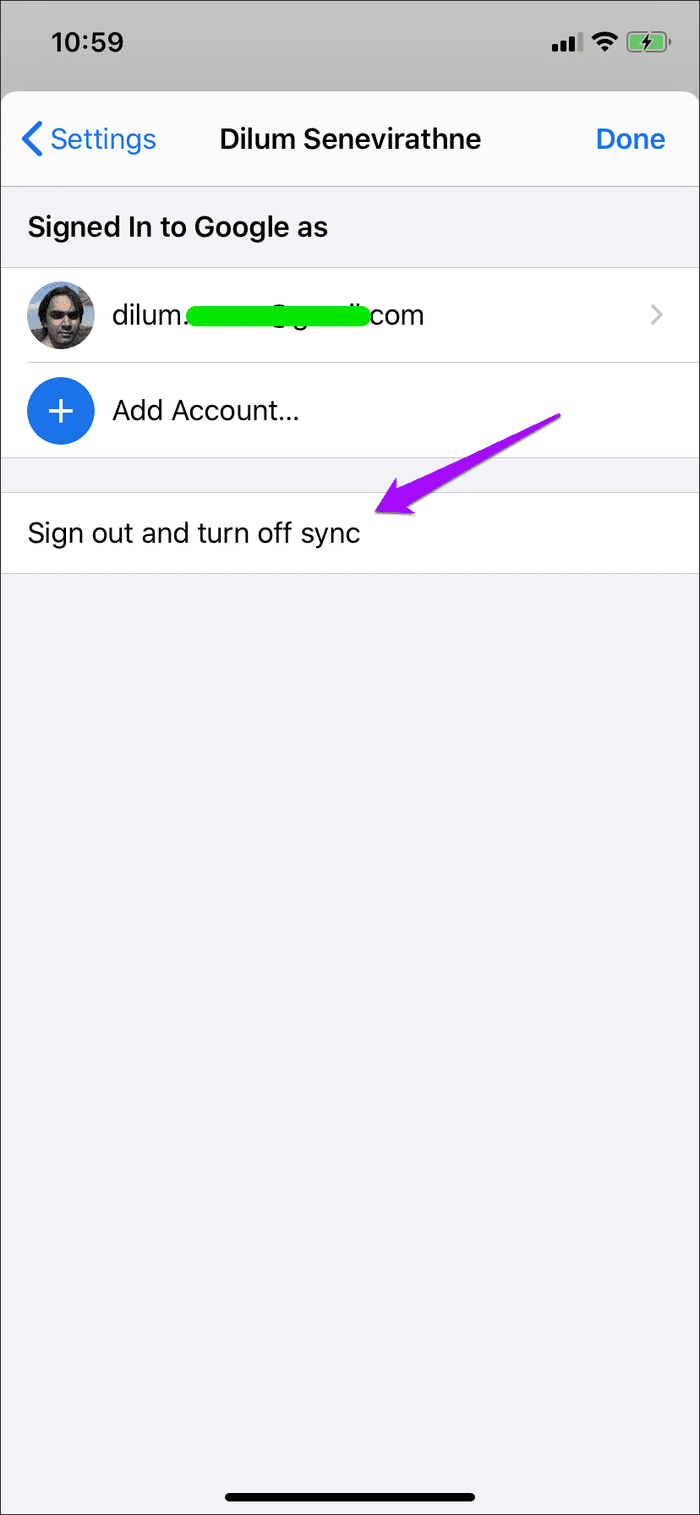
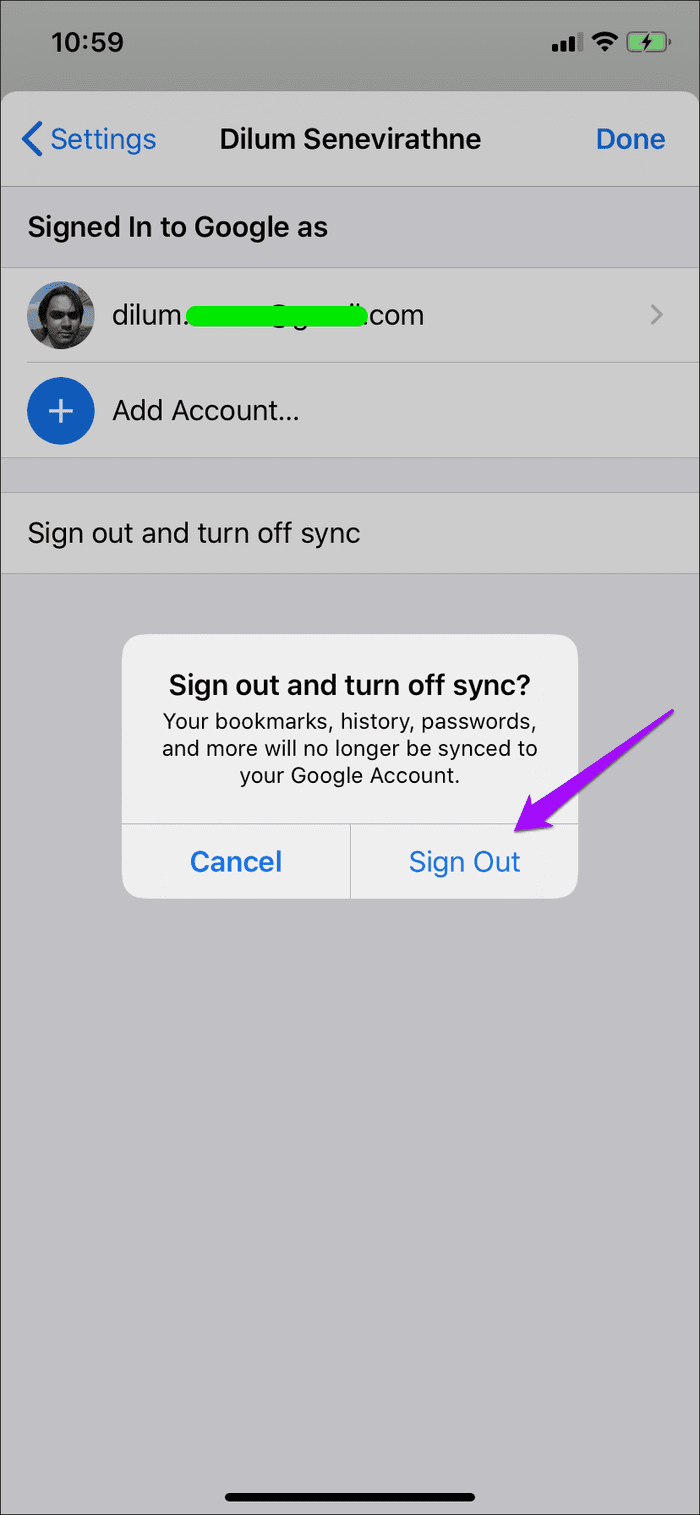
Passaggio 3: tocca Scegli un altro account, quindi tocca Aggiungi account.
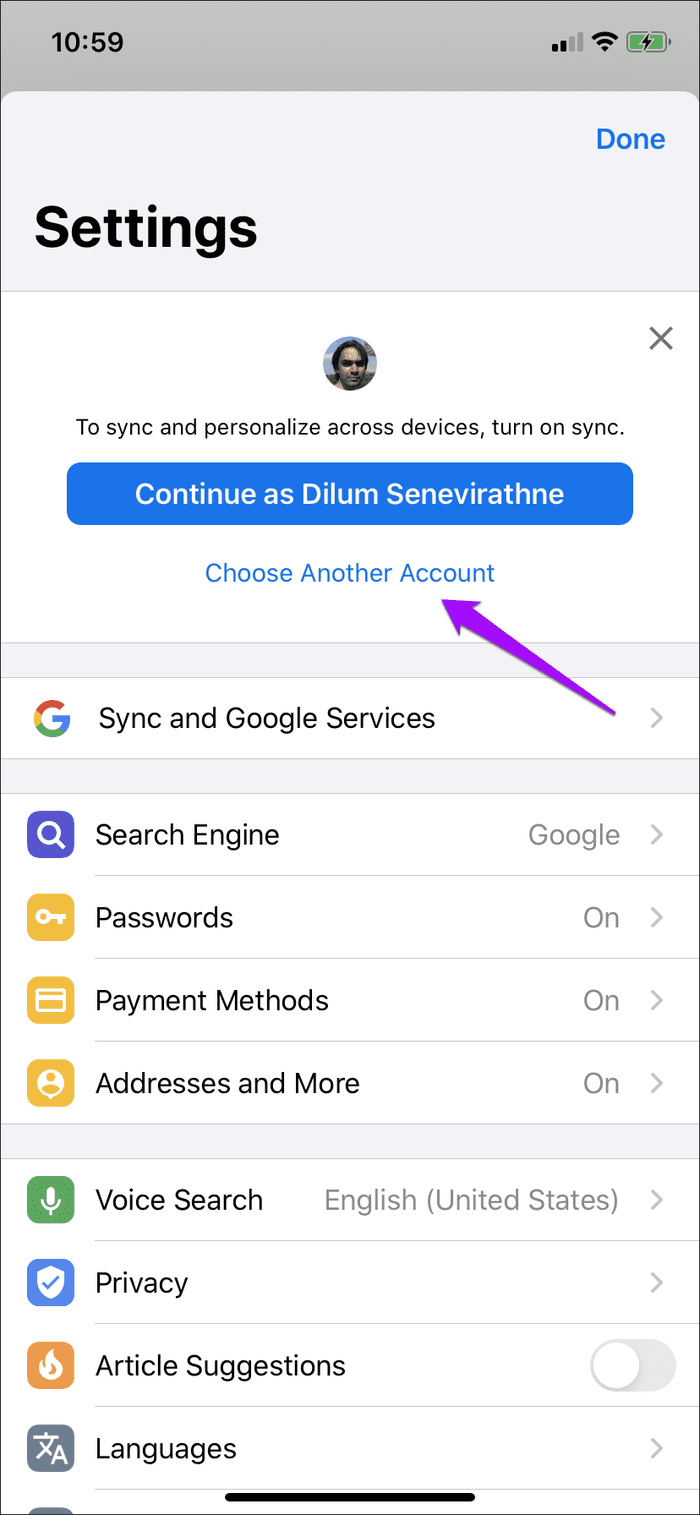
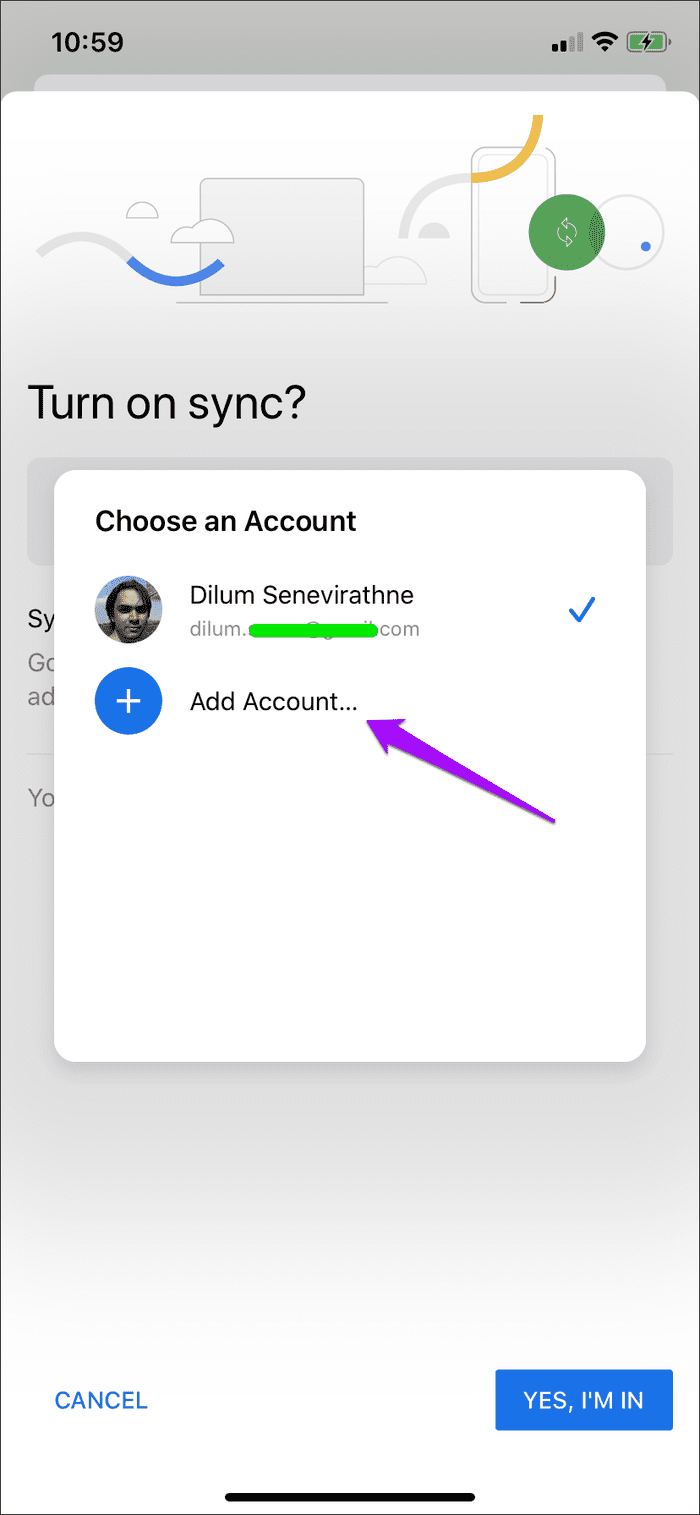
Passaggio 4: accedi con le credenziali dell'account Google a cui desideri passare, quindi tocca l'opzione "Sì, ci sono".
Nota: hai collegato un altro account Google a Chrome in precedenza? In tal caso, puoi semplicemente selezionarlo senza dover eseguire nuovamente l'accesso.
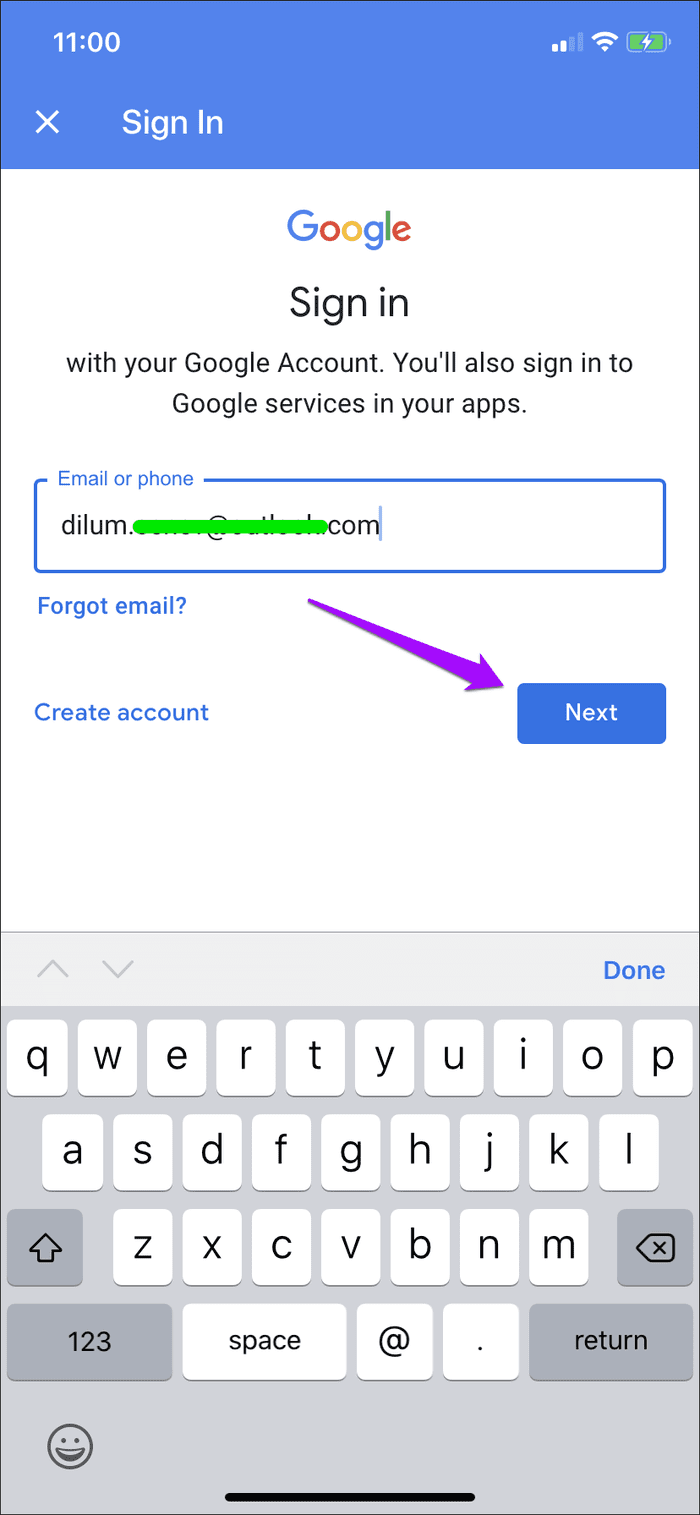
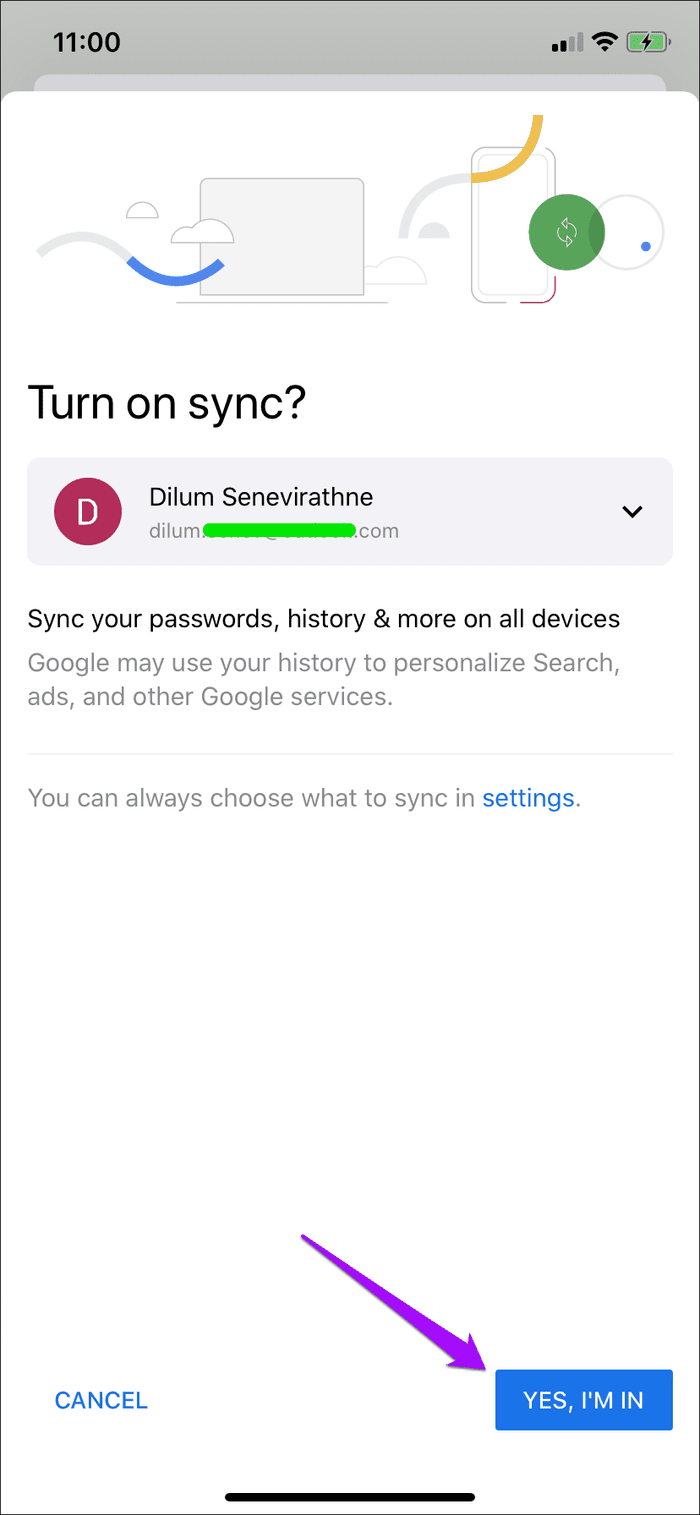
Passaggio 5: Decidi se unire o meno i dati di navigazione già presenti sul dispositivo — relativi al precedente Account Google — con l'account a cui stai per passare.
Se desideri unire i tuoi dati, tocca Combina i miei dati. In caso contrario, tocca Mantieni i miei dati separati. Nel mio caso preferisco il secondo. Infine, tocca Continua.
Promemoria: selezionando l'opzione Mantieni i miei dati separati verranno eliminati tutti i dati di navigazione presenti localmente sul dispositivo. Se non hai sincronizzato i tuoi dati, assicurati di farlo prima di effettuare il passaggio.

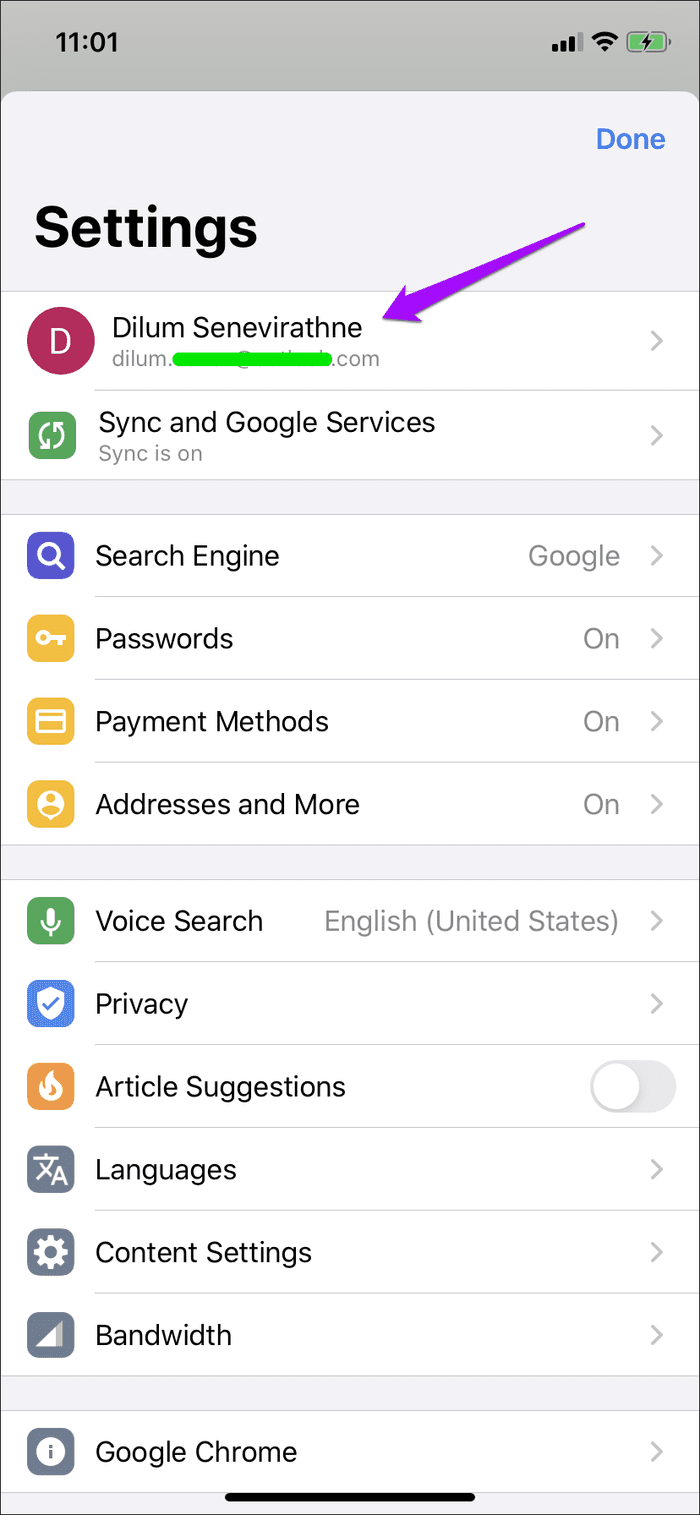
Ora hai finito di cambiare account Google in Chrome per iOS: la schermata Impostazioni del browser dovrebbe indicarlo. Chrome sincronizzerà i tuoi dati di navigazione con l'account a cui sei appena passato. Puoi gestire i tipi di dati che vengono sincronizzati tramite Impostazioni Chrome > Sincronizzazione e servizi Google > Gestisci sincronizzazione.
Inoltre, tutte le app Web e i servizi Google a cui accedi tramite il browser verranno registrati anche con l'account Google a cui sei appena passato d'ora in poi.
Se desideri tornare al tuo account Google precedente, è solo questione di ripetere i passaggi precedenti. Poiché l'account è già stato aggiunto a Chrome, non dovrai accedere nuovamente, quindi l'intero processo dovrebbe essere molto più veloce.
Non sei limitato a passare da un account all'altro. Puoi anche aggiungere e passare a qualsiasi account Google aggiuntivo che potresti avere. Ricorda solo di sincronizzare le tue password, segnalibri, ecc., con l'account Google pertinente se prevedi di mantenere separati i tuoi dati di navigazione tra gli account. Ciò è particolarmente importante se condividi il browser con qualcun altro.
Nel caso in cui desideri rimuovere uno qualsiasi degli Account Google che hai aggiunto, inizia visitando il pannello Impostazioni di Chrome. Tocca l'account Google con cui hai eseguito l'accesso e vedrai un elenco di tutti gli account Google che hai aggiunto a Chrome. Seleziona l'account che desideri rimuovere, quindi tocca "Rimuovi account da questo dispositivo".
Ridicolosamente contro-intuitivo
Cambiare account in Chrome su iPhone e iPad è ridicolmente controintuitivo. Altre app Google come Gmail e Google Foto ti consentono di spostarti facilmente tra gli account in un paio di tocchi. Allora perché non Chrome?
Forse è il fatto che Google non vuole che sincronizzi accidentalmente i dati con l'account sbagliato. Questa sembra essere l'unica ragione plausibile.
Indipendentemente da ciò, è garantita una procedura più snella che non richiede di navigare attraverso più menu. Fallo accadere, Google.
Prossimo: Chrome sta scaricando la batteria del tuo iPhone o iPad? Ecco come una guida utile per evitare che Chrome scarichi la batteria sul tuo iPhone o iPad.
Hai mai desiderato programmare in anticipo un'importante chiamata FaceTime? Approfitta di questa soluzione integrata.
Dagli sfondi cinematografici al rilevamento di incidenti automobilistici, il tuo telefono Pixel sta ottenendo una serie di utili nuove funzionalità con l'aggiornamento di giugno
Vuoi effettuare chiamate sul Samsung Galaxy Tablet S8/ S7? Ecco come effettuare chiamate su Samsung Galaxy Tab S8/S7 2022.
Vuoi scaricare suonerie Nothing Phone (1) sul tuo telefono? Ecco il link per scaricare tutte le suonerie Nothing Phone (1).
Vuoi fare uno screenshot su Nothing Phone (1)? In questo articolo, discuteremo di tutti i modi per acquisire screenshot su Nothing Phone (1).
Ecco come attivare o disattivare il 5G su iPhone 12, 13, 14 e modelli superiori nel 2022. Impara alcune cose prima di attivare la rete 5G nell'ultimo iPhone
Vuoi fare uno screenshot sul tuo Galaxy S22 Ultra/S22 Plus? Discutiamo dei modi che puoi utilizzare per fare uno screenshot su Samsung Galaxy S22 Ultra.
In questo articolo, discuteremo di come scaricare iPhone 13 e iPhone 13 Pro Max in 476 ppi e 470 ppi Wallpapers GRATIS su qualsiasi telefono che possiedi.
Esistono vari modi per accendere o spegnere la torcia sul tuo iPhone 13. Discutiamo i modi per controllare la torcia in iPhone 13.
Vuoi fidarti di un'app su iPhone? In questo articolo, discuteremo di come puoi fidarti di un'app su iPhone e usarla sul tuo dispositivo.








